在平时的工作中,相信大家都会是遇到下面的例子,先上图:
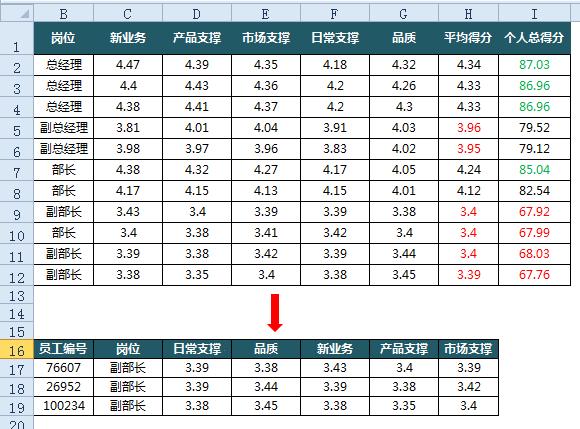
问题:将岗位为副部长的数据填写在上面第二个区域的对应的字段下面。
分析:由于下面的字段的顺序与上面的字段的序列是不一样的,所以使用VLOOKUP函数的话,先得使用一般的筛选然后才能一列一列地查询匹配过来。
今天小必老师教给大家一个简单的纯操就能完成这个问题。主要使用高级筛选的方式解决此类问题。具体如下:
Step-01:先建立筛选的条件,在K6:K7单元格中输入筛选条件,在K6单元格中输入与原数据中一样的标题名称,在K7单元格中输入筛选的条件“副部长”。如下图所示:

Step-02:先选中B16:H16单元格区域,然后单击【数据】-【高级】-【将筛选结果复制到其他区域】,列表区域选择$A$1:$I$12,条件区域为:$K$6:$K$7,复制到即开始时选中的区域,最后点击【确定】。如下图所示:
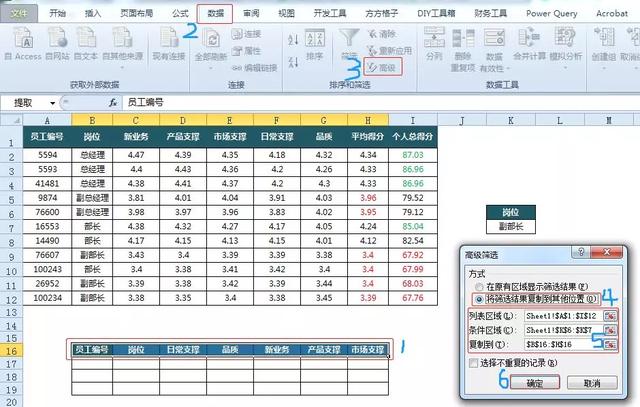
结果如开篇所示。如果还没有学会的小伙伴还可以仔细看一下下面的gif动图:
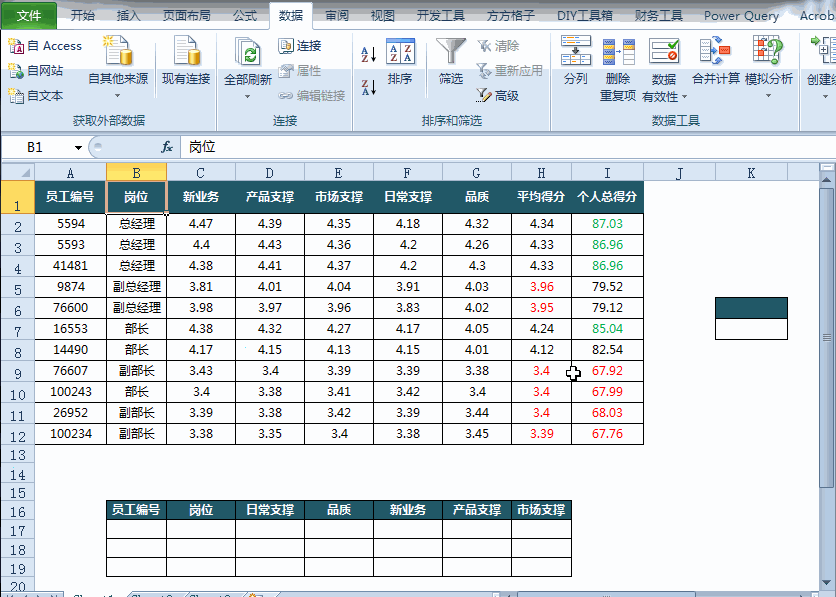
说明:对于以上方法同样地适用于跨工作表与跨工作簿的操作,在很大的程度上可以减少大量的重复性的筛选与复制的操作,省时省力。





















 661
661

 被折叠的 条评论
为什么被折叠?
被折叠的 条评论
为什么被折叠?








